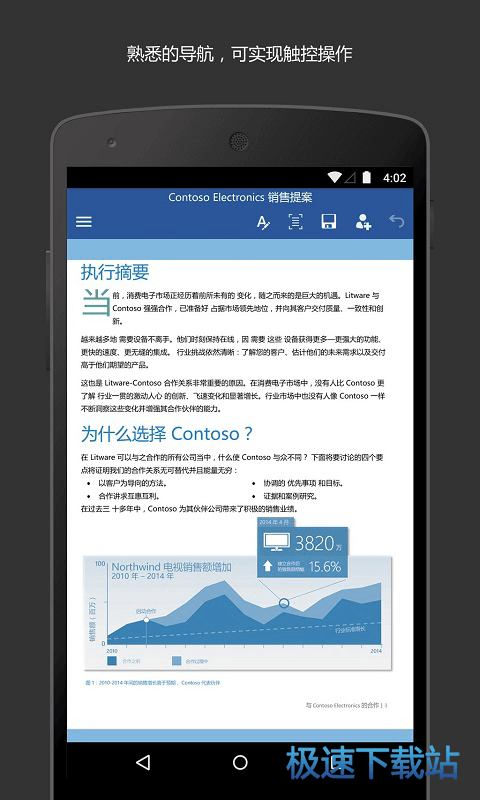如何用word绘制五星红旗? word绘制五星红旗方法
时间:2017-08-23 16:50:54 作者:琪琪 浏览量:53

平时我们在办公中只会使用word文档去编辑一些文件资料,其实word文档也可以玩一些很有意思的操作。最近战狼2火遍了朋友圈,那么小编就教教大家怎么在word文档中绘制一幅五星红旗吧。

word文档绘制五星红旗的方法
1、首先启动word文档,执行插入-图形命令,从下拉菜单中选择资料带。

2、在文档中拖拽左键绘制一个图形,设置形状填充为红色,形状轮廓也为红色。

3、执行插入-形状命令,从下拉菜单中选择五角星,并绘制一个五角星。

4、修改五角星的填充颜色和形状轮廓都为黄色,查看效果。

5、选择五角星,执行ctrl+c组合键进行复制,接着执行ctrl+v组合键四次,得到四颗五角星,并调整大小和位置。

6、采用同样的方法插入一个长方形,修改该图形填充颜色和轮廓颜色为黑色,右键单击长方形,从下拉菜单中选择置于底层。

以上就是word画五星红旗的教程。
Microsoft Word 16.0.8625.2046
- 软件性质:国产应用
- 授权方式:免费
- 软件语言:简体中文
- 软件大小:73329 KB
- 下载次数:330 次
- 更新时间:2019/3/21 22:01:25
- 运行平台:4.2...
- 软件描述:专为 Android 平板电脑设计的 Microsoft Word 应用。Wor... [立即下载]
相关资讯
相关软件
电脑软件教程排行
- 怎么将网易云音乐缓存转换为MP3文件?
- 比特精灵下载BT种子BT电影教程
- 土豆聊天软件Potato Chat中文设置教程
- 怎么注册Potato Chat?土豆聊天注册账号教程...
- 浮云音频降噪软件对MP3降噪处理教程
- 英雄联盟官方助手登陆失败问题解决方法
- 蜜蜂剪辑添加视频特效教程
- 比特彗星下载BT种子电影教程
- 好图看看安装与卸载
- 豪迪QQ群发器发送好友使用方法介绍
最新电脑软件教程
- 生意专家教你如何做好短信营销
- 怎么使用有道云笔记APP收藏网页链接?
- 怎么在有道云笔记APP中添加文字笔记
- 怎么移除手机QQ导航栏中的QQ看点按钮?
- 怎么对PDF文档添加文字水印和图片水印?
- 批量向视频添加文字水印和图片水印教程
- APE Player播放APE音乐和转换格式教程
- 360桌面助手整理桌面图标及添加待办事项教程...
- Clavier Plus设置微信电脑版快捷键教程
- 易达精细进销存新增销售记录和商品信息教程...
软件教程分类
更多常用电脑软件
更多同类软件专题